10 款适合您的完美 MKV 转 AVI 转换器![Windows/Mac/在线]
我想知道为什么我不能播放 MKV 视频文件?MKV 包含无限的图像、音频、视频和字幕轨道。但是,并非所有程序都支持它。因此,需要将其转换为更兼容的格式,以便视频和音乐爱好者可以享受。您可以通过将 MKV 转换为 AVI 来解决这个问题,这对 Windows 来说很方便,也可以在 Mac 上播放。要做到这一点,您必须先找到一个转换器,下面的部分将帮助您在当今十大最佳 MKV 到 AVI 转换器中进行选择。现在就来看看吧!
第 1 部分:Windows/Mac/在线上排名前 10 的 MKV 到 AVI 转换器
随着技术的进步,如今您可以找到许多转换器。无论是桌面工具还是在线工具,您都可以获得转换后的 AVI。事不宜迟,以下是 10 个 MKV 到 AVI 转换器,选择哪一个满足您的要求。
1.4Easysoft Total Video Converter(Windows/Mac)
4Easysoft 全视频转换器 是列表中第一个 MKV 到 AVI 转换器。这是一款简单的多媒体转换器,提供从转换到编辑的卓越功能。除了支持 AVI 格式外,它还可以将视频和音频文件转换为 600 多种格式。此外,您还可以从具有自定义分辨率的格式中进行选择,并调整参数以获得所需的高质量。除此之外,它还提供内置编辑器,因此您可以在转换之前对视频进行修剪、旋转、裁剪和执行更多操作。

特征:
- 它支持批量转换,使您能够转换多个文件并一次性获取所有文件。
- 除了 AVI,它还支持 600 多种视频和音频格式,如 MP4、MKV、WMV 等。
- 配备内置编辑器,允许您修剪、旋转、裁剪和对视频进行进一步编辑。
- 支持自定义视频和音频设置以获得您想要的高品质。
2. Handbrake(Windows/Mac/Linux)
Handbrake 是一款开源程序,可让您使用众多预设之一将视频转换为其他格式,例如在 Mac 上将 MKV 转换为 AVI。您还可以在“输出设置”部分中处理编码设置、应用效果、裁剪大型视频、调整帧速率、更改视频编解码器等。但是,您必须完成转换过程中的步骤,但一旦您记住了 Handbrake,就值得使用这款 Windows/Mac MKV 到 AVI 转换器。
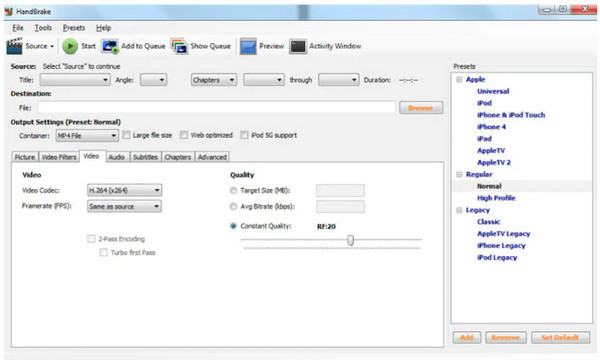
特征:
- 支持批量转换多个文件,让您一次性获得所有文件。
- 让您进行简单的编辑,如修剪、调整大小、裁剪等。
- 可以制作比原始视频更小的视频,让您节省存储空间。
3. Zamzar(在线)
Zamzar 是一款在线 MKV 转 AVI 转换器。它支持将不同文件格式的集合转换为其他格式。除了视频和音频,您还可以转换文档、图像和其他文件。此外,您不必担心病毒会影响您的计算机,因为这是一个干净的网站,没有广告和其他中断弹出窗口。无需安装,您可以立即获取文件。
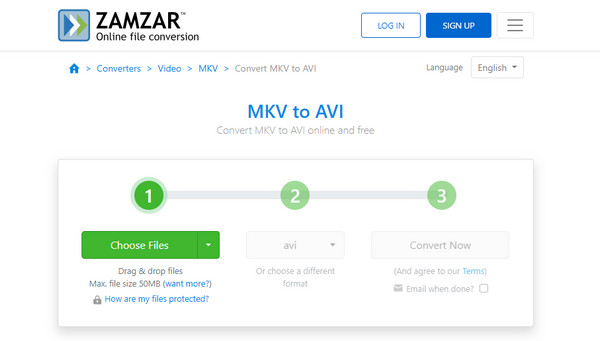
特征:
- 支持超过 1200 种文件格式供您选择转换。
- 让您在 10 分钟内获得所有转换后的文件。
- 除了转换视频,它还支持图像、文档和音频。
4. CloudConvert(在线)
另一个基于 Web 的 MKV 到 AVI 转换器是 CloudConvert。它的功能几乎与 Zamzar 相同,因为它支持几乎所有视频、文档、图像和其他文件转换为不同的格式。此外,它理解任务,为您提供尽可能高的质量,因为除了作为在线工具之外,您还将获得出色的转换。您可以根据需要调整设置。
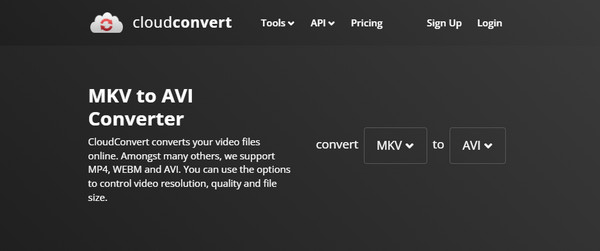
特征:
- 支持 200 多种视频、图像、文档、演示文稿和其他文件格式。
- 拥有强大的API,让您只按使用量付费,并提供优秀的功能。
- 为您提供高质量的转换,因为可以根据您的需要调整设置。
5. VEED.IO(线上)
说到在线转换器,VEED.IO 总是首屈一指。它支持将 MKV 转换为 AVI 和 AVI 以外的其他格式。此外,它还为您提供了一系列视频编辑工具,让您可以在转换视频之前或之后对其进行编辑。您还可以剪切、修剪、调整大小、旋转、添加字幕和标题,以及对视频进行更多操作。除了作为转换器之外,它还可以同时作为您的视频编辑器。
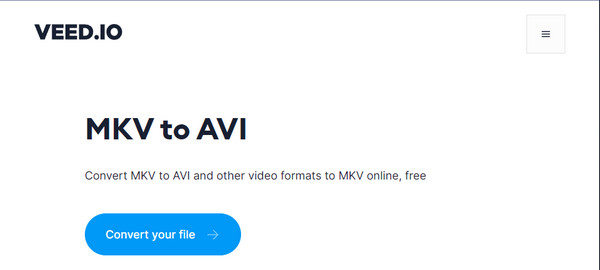
特征:
- 其转换工具配备内置编辑器,可让您编辑视频。
- 支持将转换后的文件上传到社交媒体平台。
- 作为在线 MKV 到 AVI 转换器,用户界面简单。
6. Freemake 视频转换器(Windows)
Freemake Video Converter 可让您在 Windows 上将 MKV 转换为 AVI,并免费支持 500 多种格式。这 500 种格式包括 MP4、MKV、WMV、MP3、FLV 等。此外,它还支持在转换前剪切视频部分、旋转视频以及将剪辑与其他剪辑合并。无需学习教程,您只需三次点击即可快速获取转换后的视频并将其保存在计算机上。
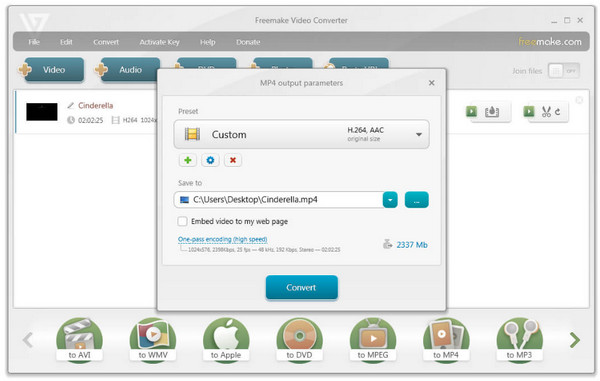
特征:
- 为 Apple 和 Android 设备提供预设设置。
- 让您在转换后自动将视频上传到 iTunes。
- 支持批量转换多个文件,允许您同时保存所有文件。
7. ConvertFiles(在线)
ConvertFiles 是一款出色的免费在线 MKV 转 AVI 转换器。与上面讨论的前三个一样,它除了 AVI 之外还提供数百种不同的文件格式。它还支持转换档案、文档、演示文稿、电子书等。当寻找一种快速便捷的文件转换方法时,您可以快速转到 ConvertFiles 领先的网站并添加要转换的文件。
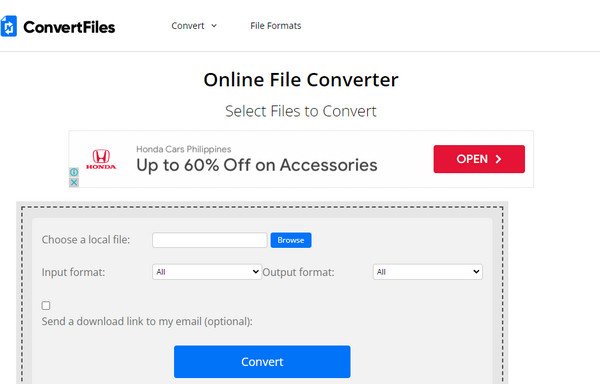
特征:
- 可以转换不同的文件类型,如档案、文档、演示文稿、视频、图像等。
- 不要将文件存储超过一小时,以确保只有您才能访问这些文件。
- 除了 MKV 和 AVI 之外,还支持多种文件格式的转换。
8.Dr. DivX (Windows/Mac)
Dr. DivX 转换器除了是 Windows/Mac MKV 到 AVI 转换器外,还可以将大多数文件转换为不同的格式。它的主要工作是将视频压缩到更小的尺寸,但仍保持高质量,但它在转换方面非常有效。它将为转换后的 AVI 文件提供最高的视觉质量。您所要做的就是选择文件大小,然后软件就会完成工作。
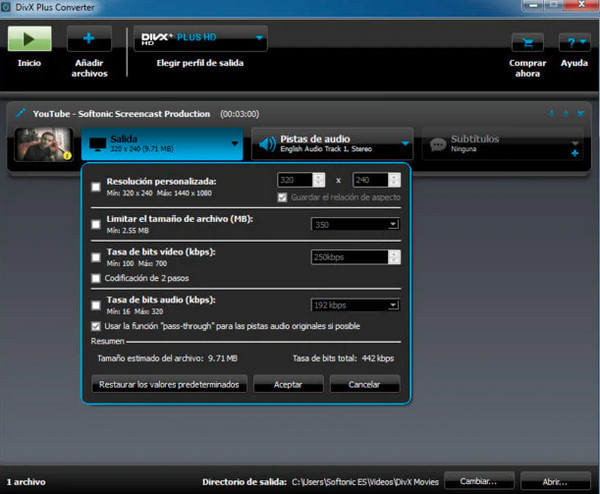
特征:
- 让您快速访问来自 Google Drive 和 Dropbox 的视频。
- 支持将大视频压缩成更小的尺寸而不影响质量。
- 提供高达 4K 的质量,让您充分享受观看视频的乐趣。
9. 在线视频转换器(在线)
列表中最后一个可让您将 MKV 转换为 AVI 的在线工具是在线视频转换器。这是一款免费转换器,支持 40 种多媒体格式的视频和音频。无需安装或任何第三方程序即可完成此任务;只需准备好文件即可。此外,您可以快速获得转换后的文件,因为它比其他在线转换器支持更快的转换速度。
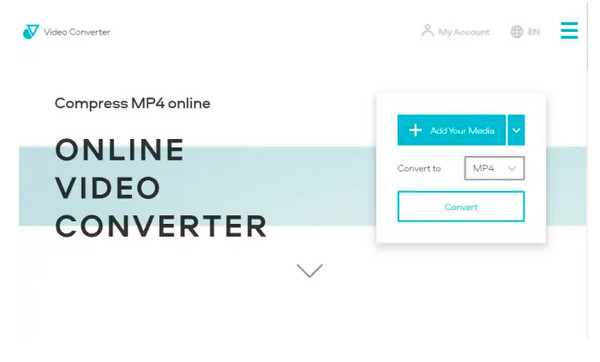
特征:
- 您可以通过调整设置来压缩视频并减小尺寸。
- 可以将转换后的文件直接导出到 Google Drive 或 Dropbox。
- 转换后,您的文件将被自动删除;只有您可以访问您的文件。
10. 任何视频转换器(Windows)
Any Video Converter 是最后一款 MKV 转 AVI 转换器,可让您从文件中提取视频并将其转换为除 AVI 之外的任何格式。此外,它还提供了友好的用户界面,因此当您首次打开应用程序时,您可以像专业人士一样快速转换视频。除此之外,您还可以剪切、修剪、分割和合并多个剪辑,并根据您的要求对视频进行进一步编辑。
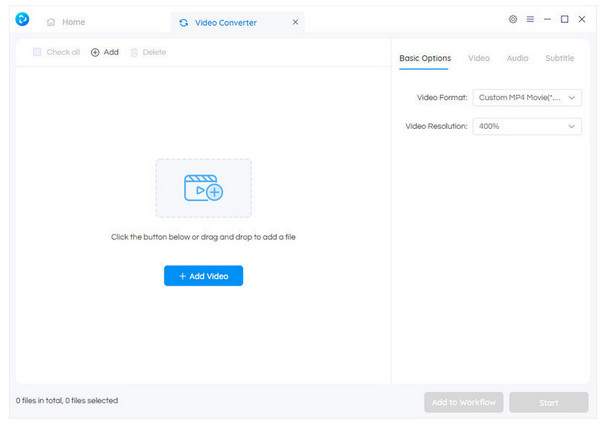
特征:
- 包含视频剪辑、裁剪、合并、下载等。
- 除了 AVI,它还支持 MP4、MOV、MKV、OGV 等格式。
- 让您自定义视频设置以在导出时获得您喜欢的高质量。
第 2 部分:关于最适合您的 MKV 到 AVI 转换器的常见问题解答
-
将 MKV 转换为 AVI 会损失质量吗?
完全不会。但是,在将其转换为 AVI 后进行压缩可能会影响质量。使用优秀的转换器可确保不会影响质量。本文讨论了一些最佳转换器。您可以返回第 1 部分作为参考。
-
除了 AVI 之外,ConvertFiles 还支持哪些格式?
它支持多种格式的文档、视频、音频、演示文稿等。以下是它支持的一些视频格式:MOD、MKV、MOV、MP4、FLV、ASF、3GP、M4V 等等。
-
我可以使用 VLC 将 MKV 转换为 AVI 吗?
在 VLC 主界面中,转到 媒体,然后点击 转换/保存。点击添加,然后将文件导入程序。点击 转换/保存,然后导航到“设置”下的“个人资料”。之后,点击带有 创建新的个人资料,在配置文件名称中输入 AVi,或者点击 AVI 单选按钮。最后,点击创建。
结论
现在你已经到了这一部分,希望你已经在 10 个最佳 MKV 到 AVI 转换器中选择了合适的转换器。但如果没有,以下是建议 4Easysoft 全视频转换器。该应用程序在 Windows 和 Mac 上运行良好,支持 600 多种格式。它还允许您自定义视频设置并根据需要编辑视频。使用此程序,您可以确保转换后的文件质量高。

